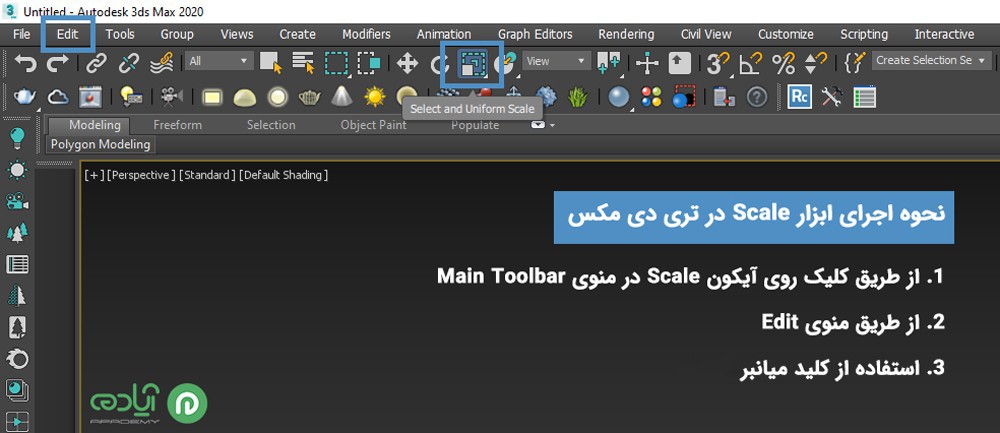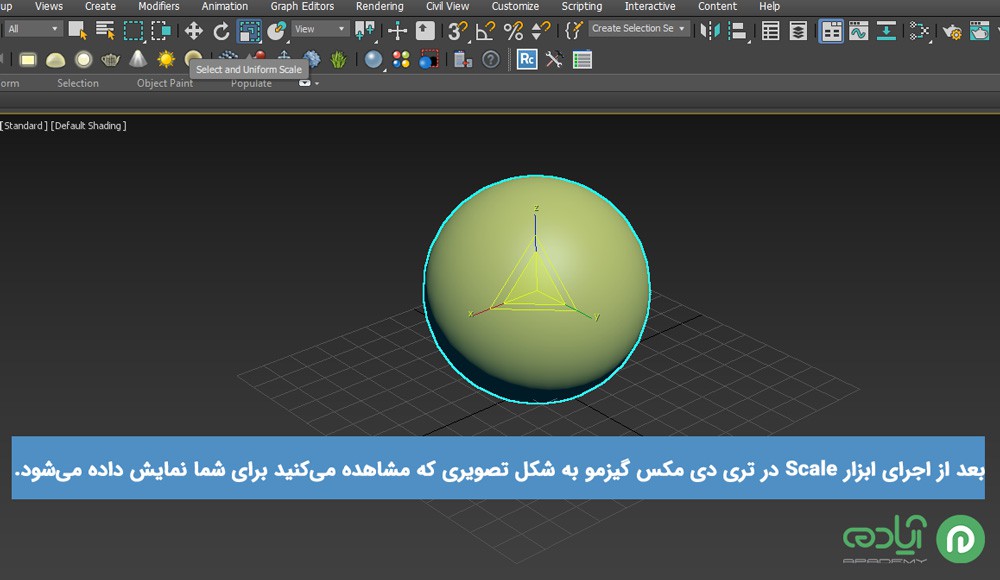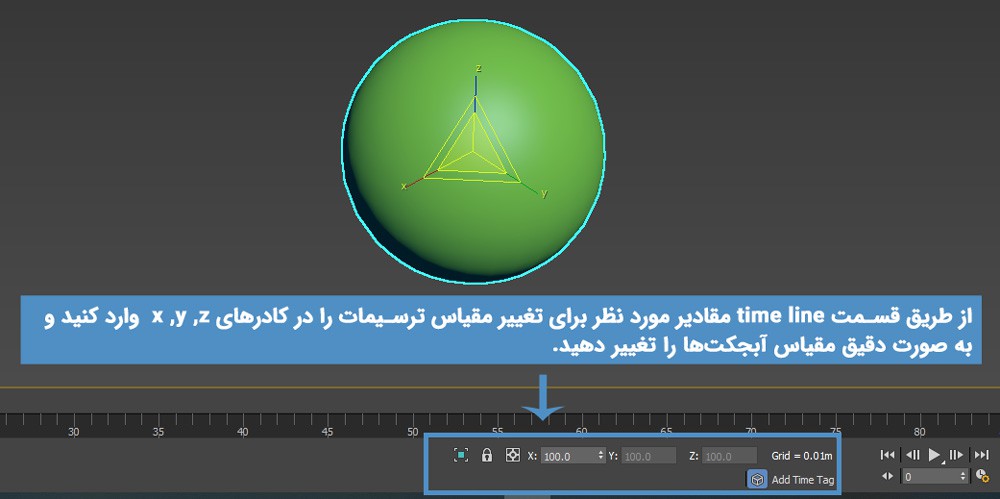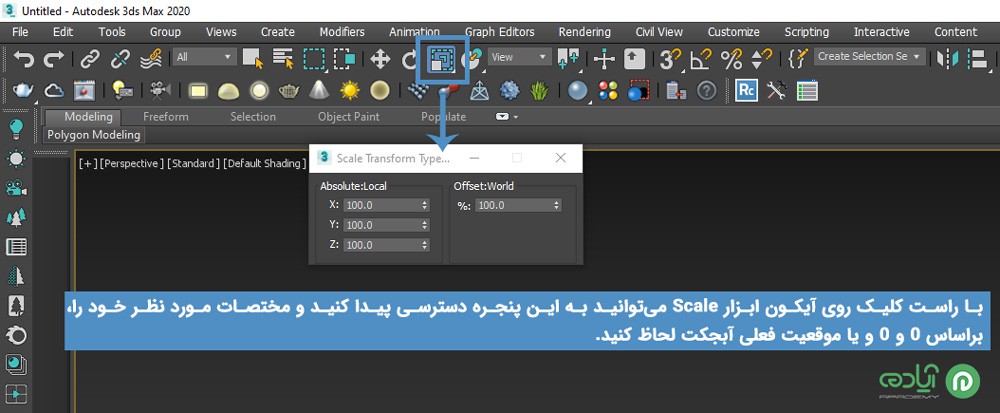آموزش ابزار Scale در تری دی مکس
اگر مقالات قبلی ما را مطالعه کرده باشید میدانید که ابزارهایtransform چه کاربردی دارند. در این مقاله قصد داریم نحوه استفاده یکی از ابزارهای transform در تری دی مکس را به شما آموزش دهیم که این ابزار، ابزار Scale در نرمافزار تری دی مکس میباشد که شما میتوانید به کمک این ابزار به راحتی آبجکتهای موجود در محیط تری دی مکس را تغییر فرم، شکل و تغییر مقیاس دهید. اگر با نرمافزارهای ترسیمی دو بعدی و سه بعدی دیگر کار کرده باشید میدانید که این دستور یکی از دستورات پرکاربرد در همه نرمافزارها برای تغییر مقیاس ترسیمات است که شما میتوانید پس از انجام ترسیمات در صورت نداشتن مقیاس دلخواه با این ابزار مقیاس ترسیمات را به مقیاس دلخواه خود تغییر دهید. در حوزه معماری نرمافزارهای بسیار زیادی وجود دارد که شما میتوانید با استفاده از این نرمافزارها در مراحل مختلف انجام پروژها از آنها استفاده کنید و سرعت خود را افزایش دهید. برای آموزش این نرمافزارها و همچنین نرمافزار تری دی مکس میتوانید پکیج آموزشی خود را از سایت آپادمی تهیه کنید. پکیج آموزش تری دی مکس به صورت صفر تا صد آموزش داده شده و 200 پروژه مختلف طراحی در آن انجام شده است که با تهیه آن میتوانید به نرمافزار تری دی مکس مسلط شوید.
مقاله پیشنهادی: تری دی مکس چیست؟
نحوه اجرای ابزار Scale در تری دی مکس
همانطور که در قسمت قبل توضیح دادیم ابزار Scale یکی از ابزار هایtransform است که برای تغییر مقیاس ترسیمات و آبجکتهای موجود در نرمافزار تری دی مکس استفاده میشود. این ابزار در کنار ابزارهای دیگر transform در منوی Main Toolbar قرار دارد که شما میتوانید با کلیک روی آیکون این ابزار از منوی Main Toolbar آن را فعال کنید همچنین میتوانید برای اجرای این ابزار از منوی Edit و یا کلید میانبر R استفاده کنید و مقیاس ترسیمات را تغییر دهید.
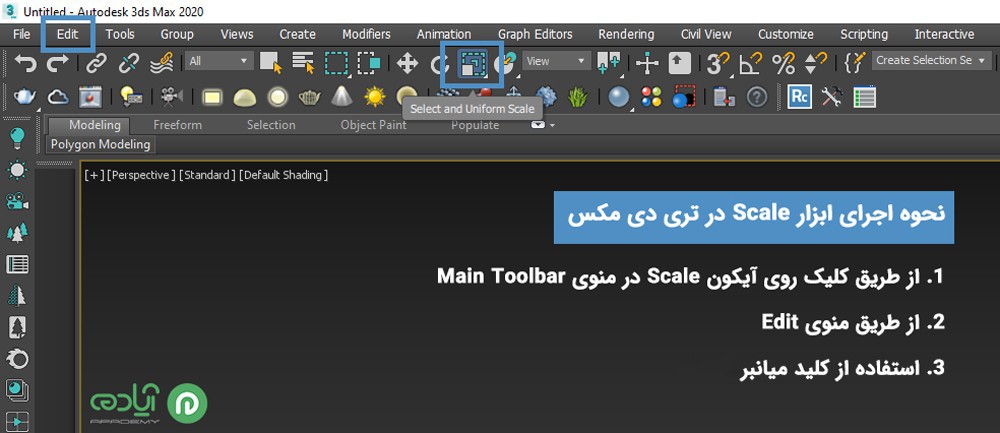
تغییر مقیاس با ابزار Scale در تری دی مکس
برای استفاده از ابزار Scale در تری دی مکس ابتدا باید این ابزار را فعال کنید که میتوانید از طریق یکی از روشهای قسمت قبل این دستور را اجرا کنید. پس از اجرا مشاهده خواهید کرد که گیزمو روی آبجکت به شکل یک مثلث نمایش داده میشود که شما با کمک Scale Gizmo میتوانید آبجکتها را در سه محور مختصات X ،Y ،Z تغییر مقیاس دهید.
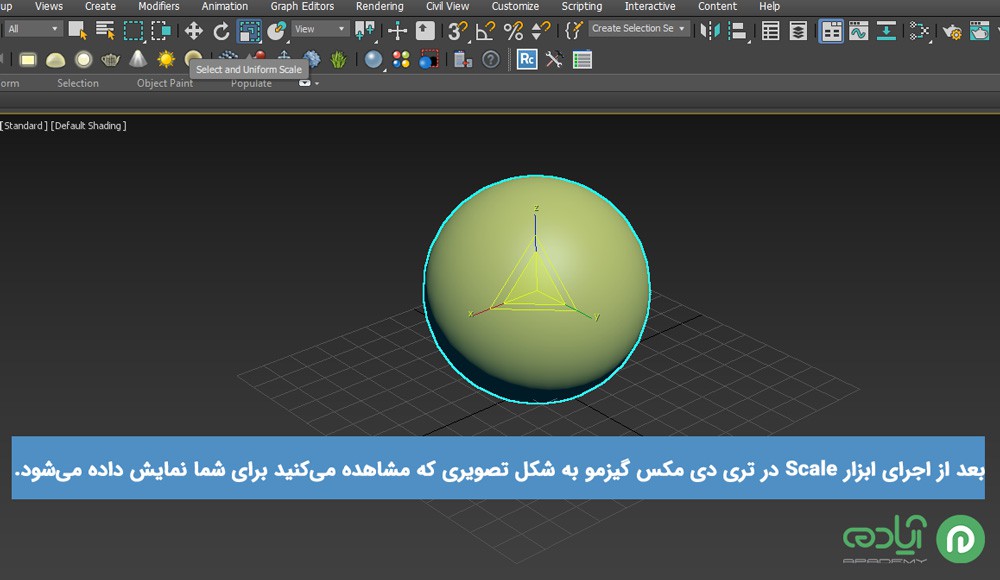
همچنین شما میتوانید از طریق قسمت time line مقادیر مورد نظر برای تغییر مقیاس ترسیمات را در کادرهایx ,y ,z در این قسمت وارد کنید و به صورت دقیق مقیاس آبجکتها را تغییر دهید.
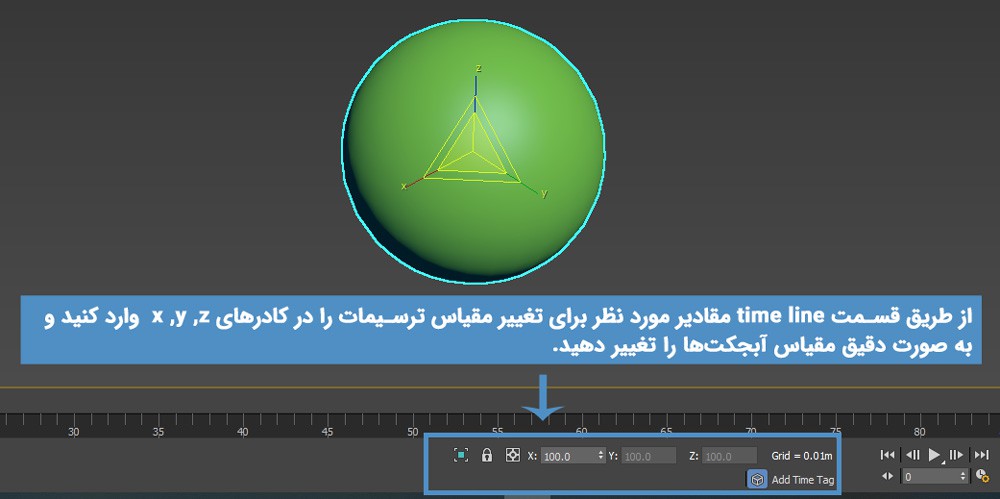
علاوه بر شما میتوانید با راست کلیک روی آیکون ابزار Scale به پنجره Transform Type-In Dialog دسترسی پیدا کنید و مختصات دقیق برای تغییر مقیاس ترسیمات را وارد کنید این پنجره دارای دو قسمت Absolute و Offset است که میتوانید مختصات موقعیت آبجکتها را، براساس 0 و 0 و یا موقعیت فعلی آبجکت لحاظ کنید.
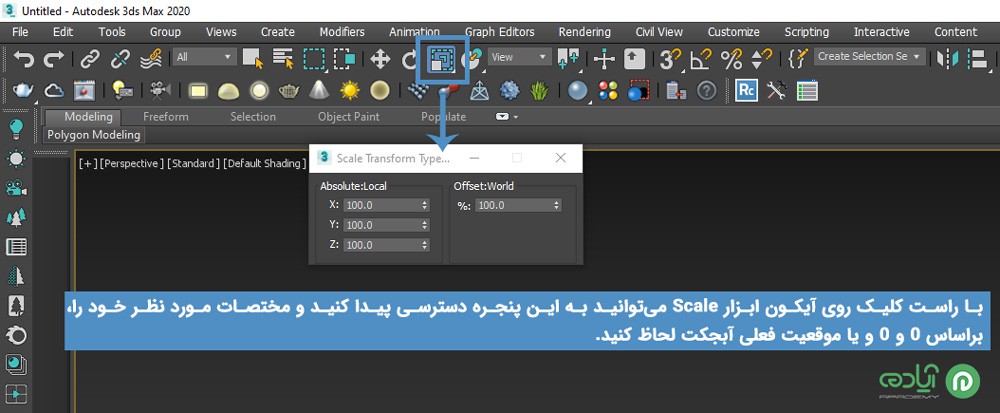
مقاله پیشنهادی: تنظیمات gizmo در تری دی مکس
جهت تغییر مقیاس آبجکتها میتوانید از سه ابزار زیر استفاده کنید که برای دسترسی به آنها کافیست روی آیکون ابزار Scale کلیک کنید و از منوی کشویی که برای شما باز میشود ابزار مورد نیاز خود را انتخاب کنید.
- Select and Uniform Scale:
با این ابزار میتوانید آبجکت ها را به صورت همسان تغییر مقیاس دهید یعنی سه محور (X, Y, Z) به یک اندازه تغییر سایز پیدا کنند.
- Select and Non-Uniform Scale:
برای تغییر مقیاس ب هصورت غیر همسان میتوانید از ابزار Select and Non-Uniform Scale استفاده کنید تا سه محور (X, Y, Z) با اندازههای مختلف تغییر سایز پیدا کنند.
برای تغییر مقیاس آبجکت انتخابی در تری دی مکس در راستای یک محور یا دو محور میتوانید از ابزار Select and Squash استفاده کنید.

مقاله پیشنهادی: مدیریت نوار ابزارها در 3Ds Max
امیدوارم از این آموزش لذت برده باشید برای مشاهده آموزشها و مقالات ما پیج آپادمی را دنبال کنید.